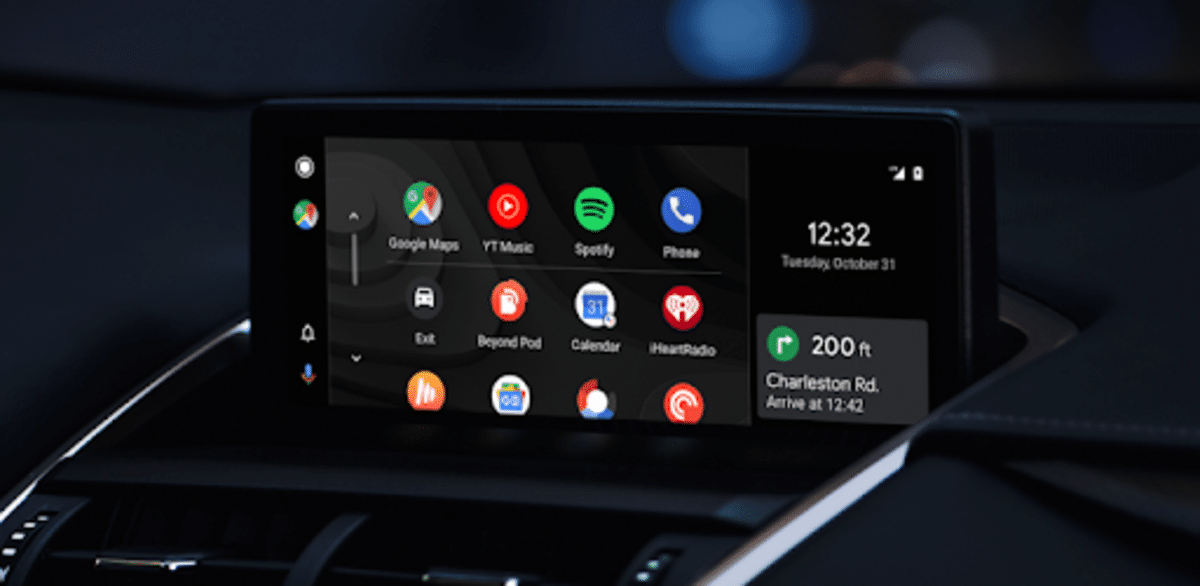
Chaque conducteur doit savoir clairement que si vous conduisez, la meilleure chose à faire est de ne pas utiliser votre téléphone portable pour éviter toute forme de distraction. Il y a de nombreux accidents qui se produisent pour cette raison et d'autres, la meilleure solution est donc d'utiliser notre voix si nous voulons lancer une commande sur notre appareil.
L'une des meilleures solutions pour interagir avec notre smartphone est Android Auto, une application développée par Google que nous pouvons utiliser dans notre voiture. Avec cette application, nous pouvons rechercher une adresse avec une commande vocale, écoutez de la musique et effectuez d'autres tâches sans toucher l'écran.
Android Auto est un lanceur qui s'adaptera à notre terminal pour pouvoir l'utiliser dans un support adaptable renouvelé depuis son lancement en 2014. Nous pouvons rechercher une adresse avec Google Maps, écouter de la musique sur YouTube et Spotify, appeler n'importe quel contact, lire des vidéos avec VLC, entre autres.
Qu'est-ce que et comment fonctionne Android Auto?
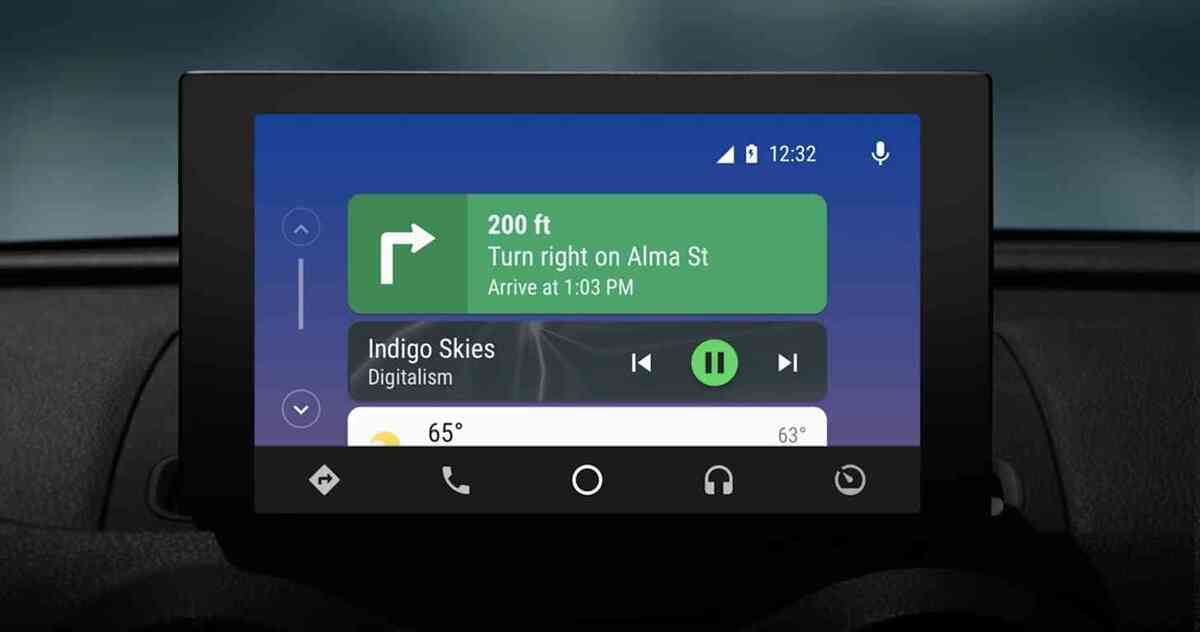
Android Auto est avec nous depuis environ six ans, l'interface a été adaptée pour une utilisation dans le véhicule et permet d'accéder à différentes applications avec l'utilisation de Google Assistant et notre voix. L'application est déjà l'une des plus téléchargées, entrant directement dans le top 5.
La fonction Android Auto est disponible pour tous les smartphones à partir d'Android 5.0 ou une version supérieure, utilisez simplement le téléphone portable, connectez-le à la voiture par câble USB ou via une connexion sans fil. Vous devez également voir si votre véhicule est compatible avec Android Auto et utiliser une radio compatible.
Une fois que vous l'ouvrez, il vous demandera les autorisations nécessaires à son fonctionnement, l'une des principales étant l'accès au téléphone, aux contacts, à l'emplacement, au microphone et au calendrier. Une fois qu'il est entièrement configuré, il vous montrera l'interface de démarrage pour commencer à l'utiliser.
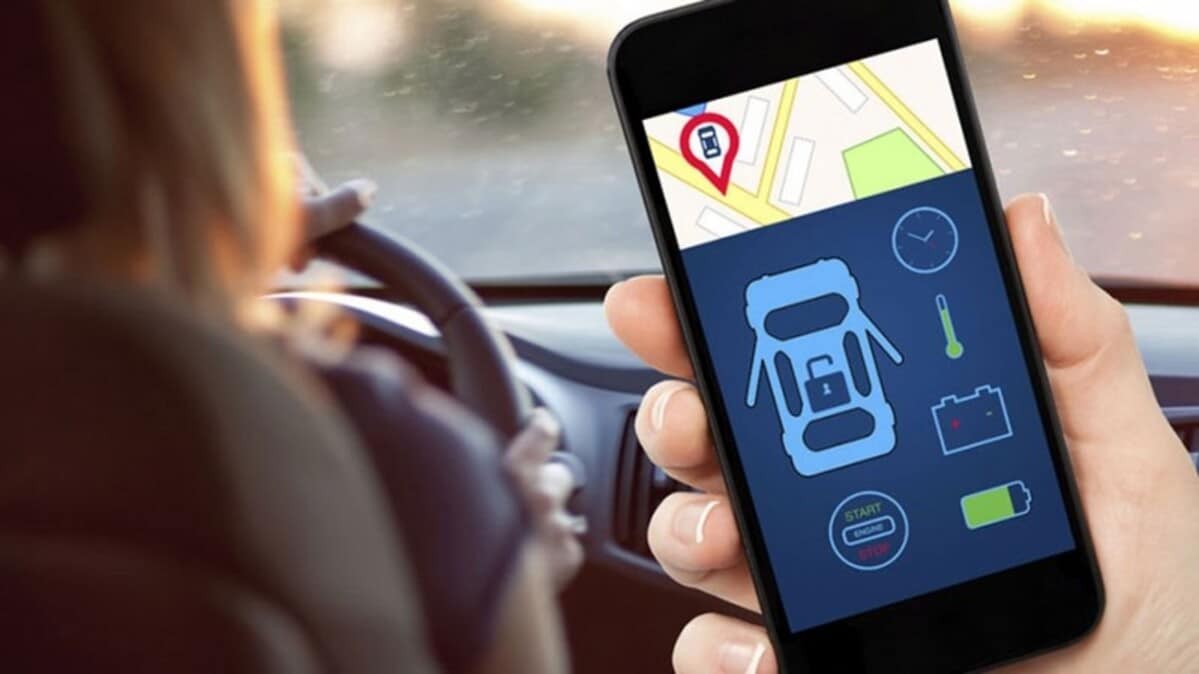
Une fois configuré, nous pouvons donner la première commande, par exemple, le premier doit être avec "Ok Google", puis après cette phrase, vous pouvez demander avec «Écouter de la musique», «Appeler ...» et d'autres commandes utiles. Si vous comptez faire un petit déplacement, vous pouvez demander une adresse exacte, il la recherchera et vous montrera le meilleur itinéraire.
Une étape importante est de configurer les applications compatibles avant de faire un long voyage, par exemple les applications par défaut arrivent une fois que vous ouvrez l'application. C'est le cas de YouTube Music, Google Maps, SpotifyD'autre part, vous pouvez également utiliser Waze, VLC et de nombreuses autres applications.
Parmi les applications compatibles avec Android Auto, certaines sont bien connues et largement utilisé par beaucoup tels que Telegram, WhatsApp, Messenger de Facebook, Amazon Music ou Google Maps, mais ce ne sont pas les seuls. Beaucoup sont conformes à l'installation des outils qu'ils utilisent, qui dépendra en grande partie de vos besoins.
Ce dont vous avez besoin pour utiliser Android Auto
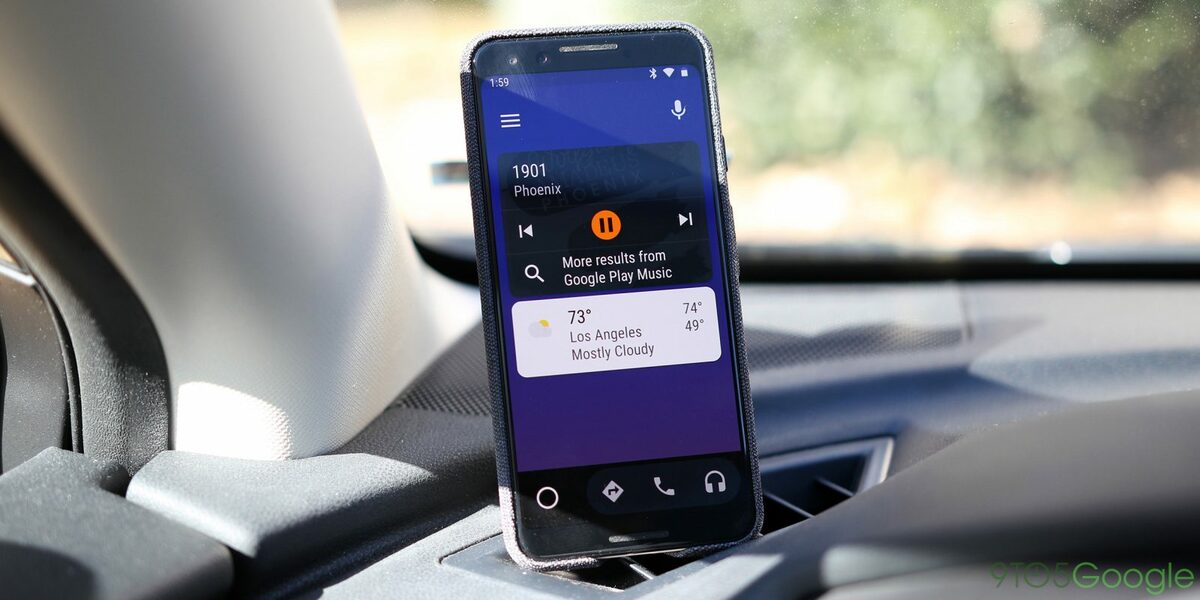
Si vous avez un téléphone avec Android 5.0 ou supérieur, vous aurez une compatibilité totaleSi votre terminal est plus ancien que cette version, il est préférable de mettre à jour vers un autre appareil mobile. Actuellement, de nombreux smartphones sont au-dessus de cette version et utiliseront Android Auto couramment.
Pour commencer à l'utiliser, vous disposez des trois options suivantes:
- Depuis le téléphone: L'essentiel est de télécharger l'application depuis le Play Store, pour l'utiliser de manière confortable et visible il faut avoir un support, ainsi que la connecter à un port USB pour toujours avoir une batterie
- Sur l'écran du véhicule: Si votre voiture est compatible avec Android Auto, il vous suffit de télécharger et d'installer l'application, de connecter le terminal à l'USB et d'attendre la charge
- Sur l'écran de la voiture avec connexion sans fil: Cette méthode, bien que moins utilisée, est tout à fait réalisable si vous possédez un téléphone Nexus 6P, Nexus 5X ou Google Pixel. Pour le moment, il est disponible au Mexique, aux États-Unis et au Canada
- Par Bluetooth: Si votre voiture dispose de cette connexion, vous pouvez connecter l'appareil rapidement, car il est toujours conseillé d'utiliser un câble pour avoir de l'autonomie lors d'un trajet moyen ou long. Plus de 200 modèles de voitures sont actuellement pris en charge
Comment utiliser Android Auto
Une fois téléchargée et installée, la première chose à faire est d'ouvrir l'application sur votre appareil, elle transformera l'aspect visuel pour une utilisation beaucoup plus sûre pendant que vous conduisez. L'interface sera assez intuitive, vous pourrez la contrôler avec des commandes vocalesmême si votre voiture est compatible avec le même volant.
Maintenant, étant ouvert, il vous montrera tout ce qui est pré-installé, vous pouvez remplacer ces applications par d'autres que vous utiliserez au quotidien. Pour les lancer, par exemple, il faut dire: «Emmenez-moi à (nom de la rue ou de la ville) »,« mettez-moi la chanson (nom de la chanson) »et d'autres commandes par défaut disponibles.
Organiser les applications dans Android Auto
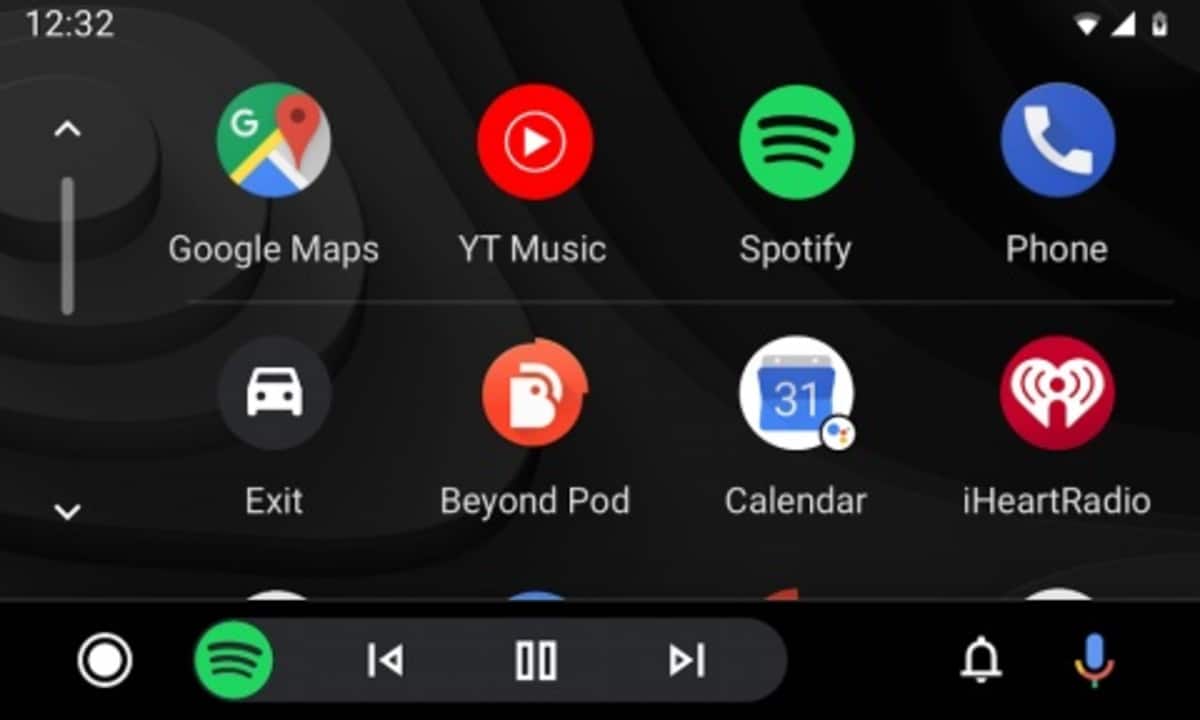
Par défaut, Android Auto est livré avec une petite liste d'applicationsSi vous souhaitez l'organiser, accédez simplement à Paramètres> Personnaliser le lanceur. Ils sont généralement commandés de A à Z, mais vous avez également la possibilité de commander sur mesure pour organiser les applications comme vous le souhaitez.
Si vous décochez une case, vous pouvez supprimer l'application de l'écran d'accueil, si vous n'en utilisez généralement pas, il est préférable de ne pas surcharger l'application, alors choisissez toujours celles que vous utilisez. Les deux qu'ils ne pourront pas supprimer sont les cartes et le téléphoneCe sont deux des éléments essentiels et ils sont fournis par défaut.
Spécifiez un fournisseur de musique par défaut
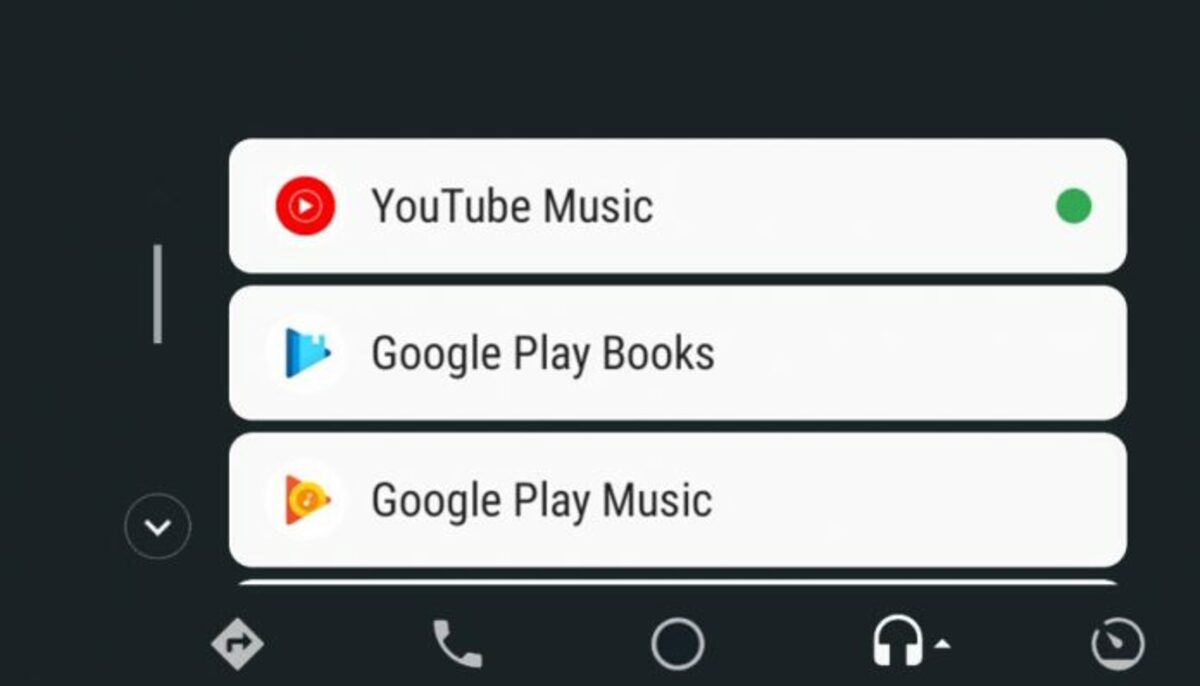
L'assistant Google de ne pas spécifier une application de streaming de musique en ouvrira une par défaut, la meilleure chose à faire est que vous puissiez en choisir une. Appliquez simplement un petit changement et choisissez par exemple YouTube Music, est l'un de ceux qui ont un grand catalogue avec Spotify.
Si vous souhaitez choisir une application par défaut, cliquez sur Paramètres> Assistant Google > Services> Musique et choisissez-en un. N'oubliez pas de lier votre compte sur l'icône de lien si vous ne l'avez pas fait auparavant afin de pouvoir vous connecter avec votre compte associé à YouTube.